

作者:Adela D. Louie, 最近更新:February 21, 2024
想像一下這樣的場景:您準備好展示您出色的遊戲技巧,渴望利用 OBS 遊戲捕獲直播您最近的勝利,但您卻遇到了不祥的黑屏。你感到沮喪嗎?的確。同行和遊戲玩家不用擔心,因為我們已經創建了權威指南來幫助您解決這個虛擬問題 "OBS遊戲捕獲黑屏".
這篇文章提供了實用的方法以及專家的見解來永久解決這個問題 為什麼無法錄影,作為故障排除的可靠指導來源。準備好提高您的串流品質並確實放心地展示您的遊戲材料!
第 1 部分:「OBS 遊戲捕捉黑屏」問題的主要原因第 2 部分:如何解決「OBS 遊戲捕捉黑屏」問題第3部分:OBS螢幕錄製的最佳替代方案 - FoneDog Screen Recorder 第 4 部分:常見問題解答結論
OBS遊戲捕捉黑屏可能源自多種因素。這可能是由於 OBS Studio 安裝、電腦設定甚至您嘗試捕獲的特定視窗之間的差異造成的。 OBS 無法捕捉遊戲的常見原因包括:
在本節中,我們將為您提供如何解決「OBS遊戲捕捉黑屏」的修復甚至解決方案。
有時,由於捕獲特定視窗的設定不正確,OBS 中的遊戲擷取功能可能會發生故障。在某些情況下,僅在 OBS 中使用全螢幕擷取可能會導致操作問題。
但是,這可以透過存取 OBS 設定來修正,並且需要進行相應調整。為此,只需進入 OBS 中的“遊戲捕獲”並確保您已選擇 “捕獲特定視窗” 就在模式下拉式選單中。
玩家經常啟動 Windows 中的遊戲模式功能,以提高遊戲的幀速率並實現更無縫、更具視覺吸引力的遊戲會話。遺憾的是,遊戲模式有時會導致 OBS 出現問題。
您可能會遇到 OBS 遊戲捕捉黑屏問題,甚至是黑屏,而不是捕捉遊戲畫面。要解決此問題,請導航至“開始”選單,從那裡您必須選擇“設定”,並確保訪問“遊戲”以停用遊戲模式。
有時,如果 OBS 無法識別遊戲,或者您的遊戲影片不可見,補救措施就像「重新啟動電源」一樣簡單。嘗試關閉 OBS 並再次啟動該程式。考慮關閉遊戲或同時重新啟動電腦。這種完全重啟通常可以徹底解決問題。
如果遇到 OBS 黑屏問題,您可能使用的是過時版本的 OBS,這可能會中斷螢幕錄製。
儘管遊戲模式在 Windows 10 中提供了便利,但它可能會破壞 OBS 功能。要停用遊戲模式,您必須訪問 設定 (Win + I) 然後您可以導航到 “賭博”,您只需選擇 “遊戲模式” 選項。接下來,請確保 關掉 “使用遊戲模式” 切換 就在右側。
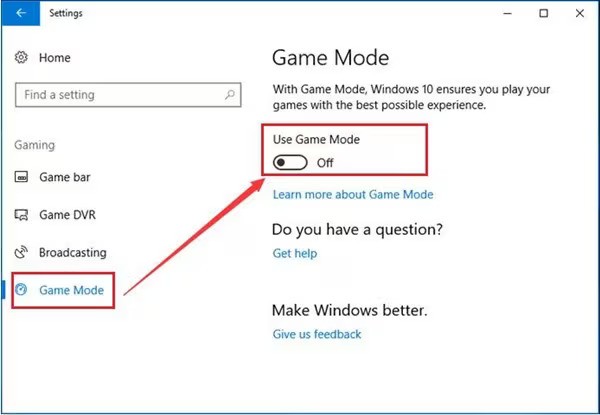
有時,您可能會遇到由於 OBS 擷取來源大小不正確而導致 OBS 遊戲擷取中斷的問題。來源尺寸會定期變得固定,但您可以透過存取來源並執行右鍵單擊來修正此問題。
在出現的選單中,您可以選擇以下選項 “轉換”,從那裡點擊 “重置變換”。 選擇 “適應螢幕”,這應該可以解決問題。
OBS遊戲捕捉黑屏可能是由於其他程式的干擾造成的。當有另一個用於串流或捕獲視訊的應用程式同時運行時,通常會發生這種情況。解決這個問題很簡單:停用幹擾應用程式。您可以按照以下步驟識別並確實停用衝突軟體:
有時,OBS 可能會因為使用了不正確的圖形處理單元而無法錄製遊戲。如果遊戲使用高效能 GPU 來獲得更流暢、更清晰的視覺效果,而 OBS 配置為使用電腦的整合式顯示卡(通常效能較低)進行捕獲,則該軟體將無法捕獲遊戲玩法。可以透過調整電腦的 GPU 選擇來解決此問題:
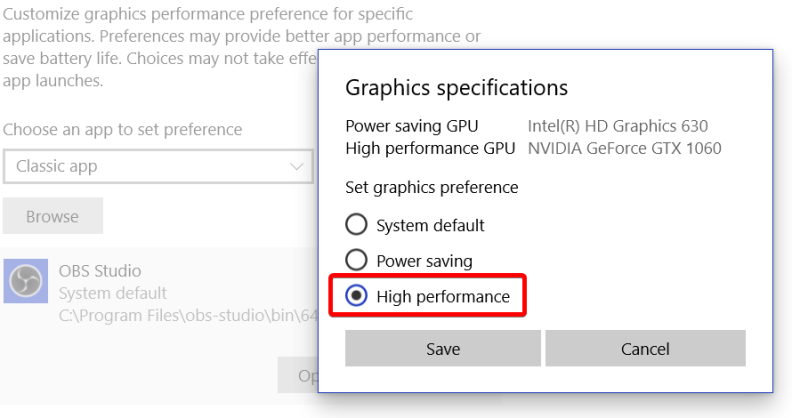
如果 Open Broadcaster Software 顯示黑屏的問題仍然存在,則 OBS 可能缺乏必要的授權來捕獲您的桌面螢幕或正在進行的遊戲。以下是解決此問題的步驟:
FoneDog 螢幕錄影機 代表了一個極佳的替代品 OBS遊戲捕獲黑屏 問題。 FoneDog 提供使用者友善的螢幕介面以及輕鬆記錄螢幕活動的強大功能。該設計提供一流的錄音,可調節幀速率、大小以及音訊輸入的設置,以滿足用戶的要求。
免費下載
前往Windows
免費下載
對於普通 Mac
免費下載
對於 M1、M2、M3
這是 開源螢幕錄製工具 具有多種錄製方式,可讓使用者輕鬆擷取整個顯示、選擇窗口,包括指定區域。此外,其用戶友好的編輯功能使用戶能夠輕鬆改進他們的錄音。
1. 要完全開始,您現在可以在您選擇的作業系統上開啟應用程式。強烈建議您確實按 “錄像機” 功能完全位於該主介面內。
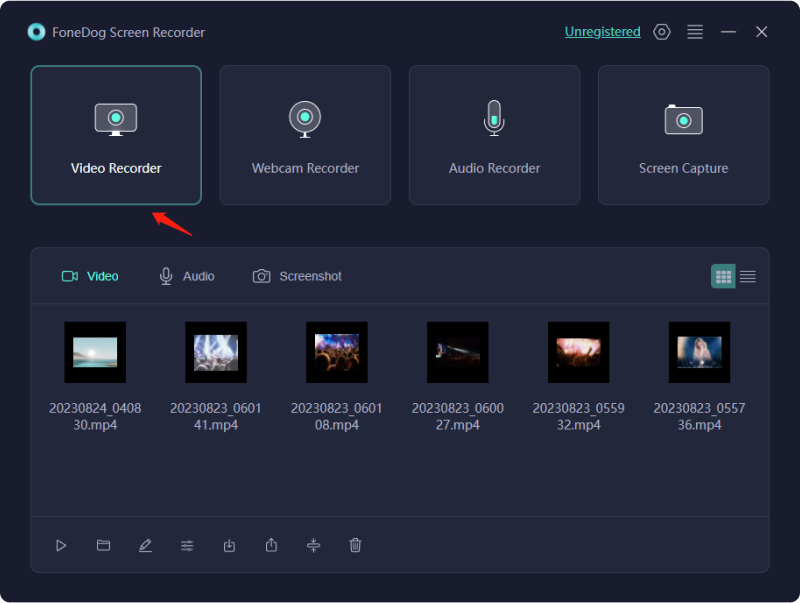
2. 在後續步驟中,選擇 “僅螢幕” 同時擷取全螢幕快照。接下來,您將需要透過「自訂」、「視窗」或其他「全螢幕」選項來選擇要錄製的區域。
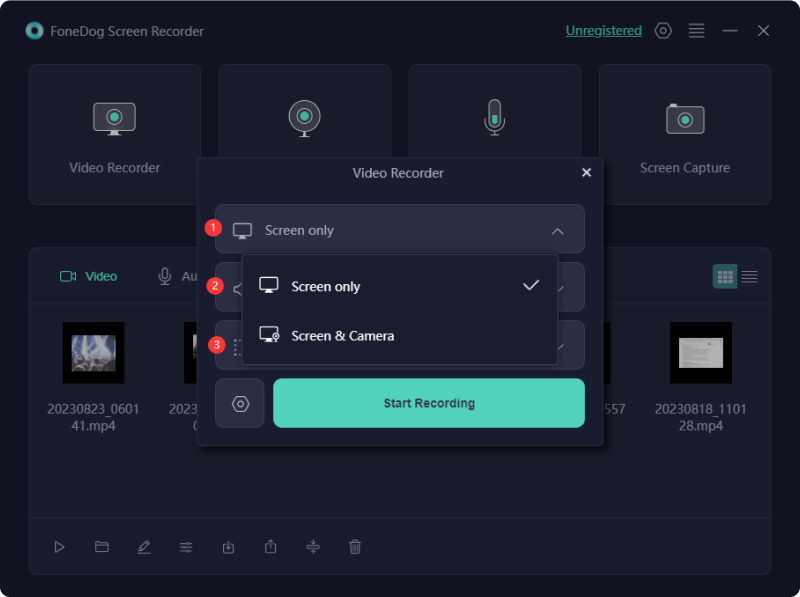
3. 花一些時間考慮是否要將音訊合併到錄音中。點選 “系統聲音和麥克風” 對應選單中的選項可聆聽來自系統和麥克風的任何音訊。

4. 一切完成後,您準備好開始捕捉螢幕,請確保您按照 “開始錄音” 選項。透過針對您想要錄製的視窗出現的選單進行選擇。您在這裡看到的就是這種“視窗”錄製模式。

5. 錄製時,將出現帶有註釋功能的懸停工具列。若要選擇與註釋相對應的色調,請按一下「編輯」標籤。按紅色停止圖示將停止錄製並將檔案儲存到您的電腦上。
6。 點擊 “暫停” 暫停時運行,然後根據需要恢復。若要刪除所有現有錄音(尤其是重新開始),請使用「重新啟動」選項。
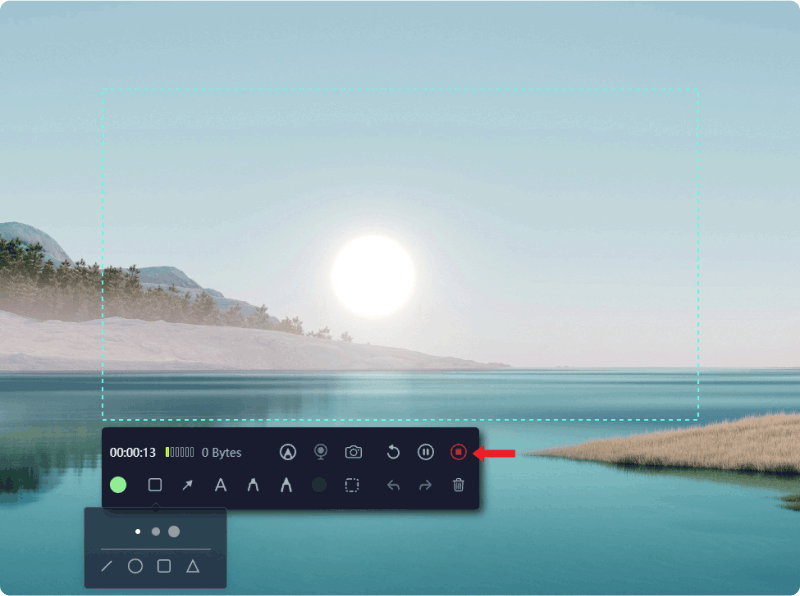
以下是有關“OBS遊戲捕捉黑屏”問題的一些常見常見問題解答
人們也讀初學者實用指南:如何在 PS4 上進行螢幕錄製11 年 2024 款最佳遊戲錄音軟體
的確如此 OBS遊戲捕獲黑屏 問題可能會令人沮喪,通常源於權限或相容性問題。雖然以管理員身分執行 OBS 或調整設定等故障排除步驟可能會有所幫助,但使用者也可以考慮其他軟體解決方案,例如 FoneDog Screen Recorder。
最終,找到合適的螢幕錄製工具取決於個人喜好以及系統配置。探索各種選項可確保使用者能夠有效地捕捉遊戲玩法,而不會遇到持續的黑屏障礙。
發表評論
留言
熱門文章
/
有趣無聊
/
簡單難
謝謝! 這是您的選擇:
Excellent
評分: 4.6 / 5 (基於 69 個評論)